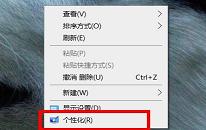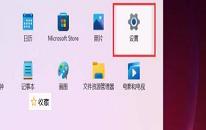win11系统怎么连接远程桌面 win11系统连接远程桌面操作方法
来源:www.uzhuangji.cn 发布时间:2021-12-09 13:15
我们在使用电脑的过程当中,有时候需要连接远程桌面进行相关的操作,但是刚刚升级win11系统的用户不会进行连接,甚至在哪里打开都不知道,那么win11系统怎么连接远程桌面呢?今天u装机u盘启动盘为大家分享win11系统连接远程桌面操作方法。
连接远程桌面操作方法:
1、在开始菜单中搜索找到控制面板页面。如图所示:
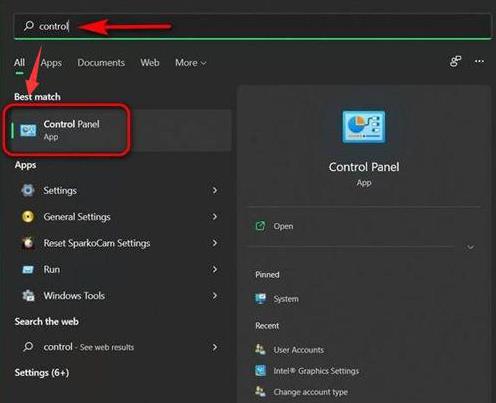
2、随后在控制面板中将视图更改为Category类别,并点击System and Security系统和安全选项。如图所示:
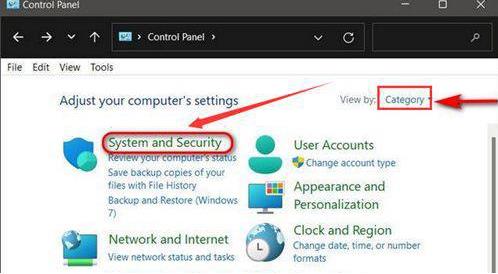
3、找到并点击System系统下的Allow remote access允许远程访问按钮。如图所示:
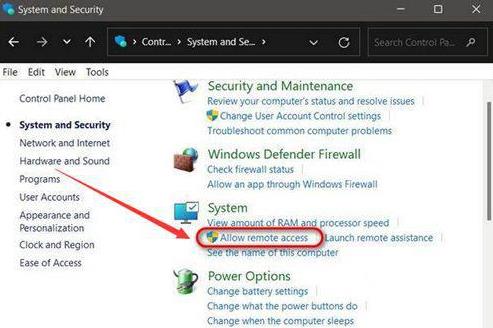
4、在弹出的窗口中点击Remote系统属性栏目,勾选允许远程连接该计算机按钮并点击确定保存。如图所示:
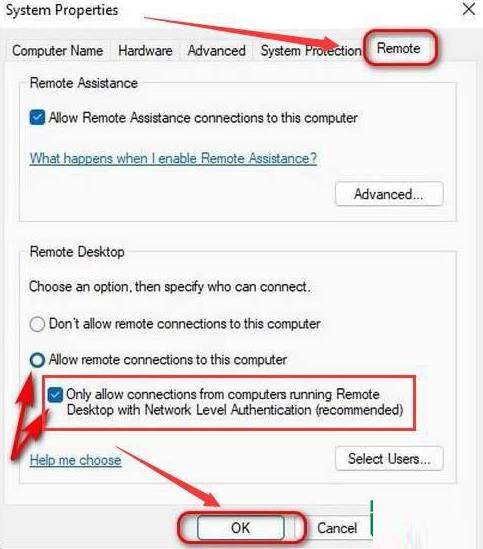
关于win11系统连接远程桌面的操作方法就为用户们详细介绍到这边了,如果用户们使用电脑的时候不知道怎么连接远程桌面,可以参考以上方法步骤进行操作哦,希望本篇教程对大家有所帮助,更多精彩教程请关注u装机官方网站。
上一篇:win7系统怎么开启网络发现 系统开启网络发现操作方法
下一篇:没有了
推荐阅读
"win11系统我的电脑图标不见了怎么办"
- win7系统怎么开启网络发现 系统开启网络发现操作方法 2021-12-08
- win11系统怎么开启小娜 win11系统开启小娜操作方法 2021-12-06
- win7系统无线网络不可用如何解决 系统无线网络不可用解决方法 2021-12-05
- win11系统进不了桌面怎么办 win11系统进不了桌面解决方法 2021-12-04
win11系统怎么打开网络适配器 win11系统打开网络适配器操作教程
- win7系统不显示移动硬盘如何解决 系统不显示移动硬盘解决教程 2021-12-01
- win11系统玩游戏经常弹出桌面怎么办 win11系统经常弹出桌面解决方法 2021-12-01
- win11系统设置无法打开怎么办 win11系统设置无法打开解决方法 2021-11-29
- win11系统怎么设置本地密码 win11系统设置本地密码操作方法 2021-11-28
u装机下载
更多-
 u装机怎样一键制作u盘启动盘
u装机怎样一键制作u盘启动盘软件大小:358 MB
-
 u装机超级u盘启动制作工具UEFI版7.3下载
u装机超级u盘启动制作工具UEFI版7.3下载软件大小:490 MB
-
 u装机一键u盘装ghost XP系统详细图文教程
u装机一键u盘装ghost XP系统详细图文教程软件大小:358 MB
-
 u装机装机工具在线安装工具下载
u装机装机工具在线安装工具下载软件大小:3.03 MB